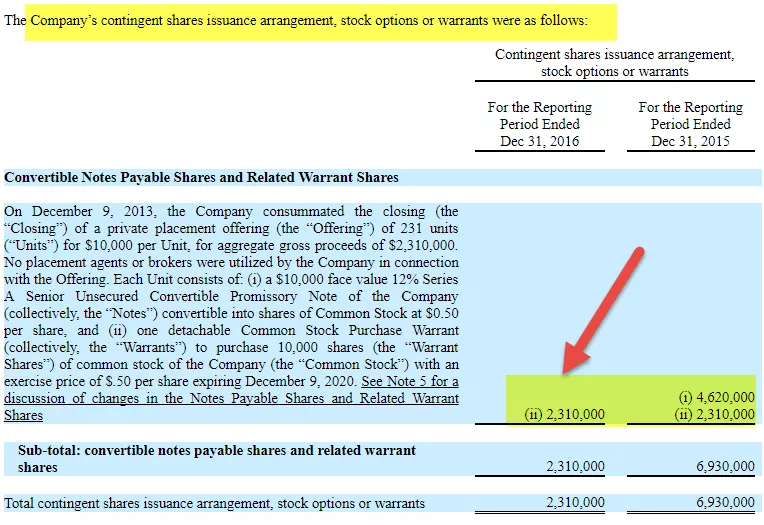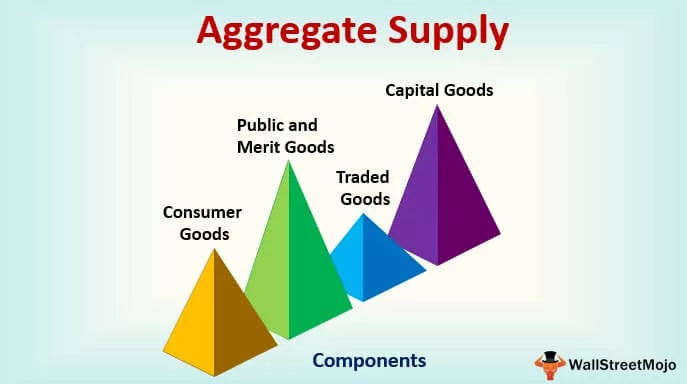Excel'de AVERAGEIF İşlevi
Excel'deki AverageIF, Excel'deki ortalama işlev gibi sayıların ortalamasını hesaplar, ancak tek fark, AverageIF'in koşullu bir işlev olmasıdır ve ortalamayı yalnızca işleve verilen kriterler karşılandığında hesaplar, üç gerekli argüman alır, aralık ardından kriterler ve ardından ortalama aralık.
Farklı durumlarda çalışmak için çok sayıda excel fonksiyonumuz var. Ortalama fonksiyon, hücre değerleri aralığının ortalamasını hesaplamak için kullanılır. Benzer şekilde, belirli değerlerin ortalamasını diğer sütunlara göre de alabiliriz. Bahsedilen kriterlere dayanarak, AVERAGEIF işlevini kullanarak sayıların ortalamasını hesaplayabiliriz. Bu yazıda, sizi excel'deki işlev, yani AVERAGEIF'e götüreceğiz.

Sözdizimi
AVERAGEIF işlevinin sözdizimini size açıklayayım. Çözülmesi gereken 3 argümanı vardır; kriterler aşağıdadır.

- Aralık: Ölçüt değerlerine sahip hücre aralığı. Yukarıdaki örneğimizde, yelpazemiz "Ürün" idi.
- Kriter: Gönderen Range hangi madde için biz yani Kriterleri ortalama out almak gerekir. Örneğin, yukarıdaki tabloda, ürünün ortalamasını almamız gereken tüm ürünlerden.
- (Ortalama Aralık): Bunun için ortalamasını hesaplamak istediğimiz sayı sütununu seçmemiz gerekiyor.
AVERAGEIF İşlevi Excel'de Ne Yapar?
AVERAGEIF işlevi belirtilen sayıların ortalamasını hesaplar, ancak aynı zamanda sağlanan ölçütlere göre.
Örneğin, aşağıdaki veri örneğine bakın.

Bu veri tablosundan, ORTALAMA fonksiyonunu uygulayarak ortalama satışların ne olduğunu kolayca söyleyebiliriz.

Dolayısıyla, yukarıdaki veri tablosuna göre ortalama satış 180'dir. Bu kolaydır, ancak yalnızca “A” ürününün ortalamasının ne olduğunu nasıl anlarsınız?
AVERAGEIF işlevinin bize yardımcı olacağı yer burasıdır. Burada ortalamayı hesaplamak için kriter "A Ürünü" dür.
Excel'de AverageIF İşlevi nasıl kullanılır? (Örneklerle)
Örnek 1
Örnek olarak aynı verileri alalım.

Bu satış tablosundan, "A" ürününün ortalama satışını bulmamız gerekiyor. Ortalamayı hesaplamak için aşağıdaki adımları izleyin.
- Adım 1: Hücrelerden birinde AVERAGEIF işlevini açın.

- Adım 2: Ürün listesi olarak aralığı seçin, yani A2'den A10'a.

- Adım 3: Öyleyse, artık ortalamasını bulmamız gereken ürün için seçilmiş bir ürün yelpazesinden. Bu durumda, "A" ürünü için ortalamayı bulmamız gerekir.

- Adım 4: Sıradaki sayılar için ortalamayı bulmamız gerekiyor. Satış sütunu için ortalamayı bulmamız gerekiyor.

- Adım 5: Desteği kapatın ve enter tuşuna basın; "A" ürünü için ortalama satışı alacağız.

Dolayısıyla, ÇOKEĞERORTALAMA işlevi yalnızca "A" ürünü için ortalamayı hesaplar, oysa genel ortalama yalnızca 180'dir.
Örnek 2
Şimdi aşağıdaki verilere bakın. Bu verilerde bir ürün adı, ürün fiyatı ve satılan birim sayısı var.

Dolayısıyla, yukarıdaki listeden, birim fiyatı> = 25 olduğunda satılan ortalama birimi hesaplamamız gerekir. Bu nedenle, bunun için, ölçütler bağımsız değişkeninde (>) 'den büyük operatör anahtarını kullanmamız gerekir. Ortalamayı hesaplamak için aşağıdaki adımları izleyin.
- Adım 1: Hücrelerden birinde AVERAGEIF işlevini açın.

- Adım 2: Birim Fiyat sütunu olarak B2'den B10'a kadar ARALIK'ı seçin.

- Adım 3: Ortalamayı sadece birim fiyat> = 25 için almamız gerektiğinden, kriterleri “> = 25” olarak girin.

- Adım 4: Ortalama Aralık C2'den C10'a Satılan Birim Sütunudur.

- Adım 5: Formülü tamamladık. Parantezi kapatın ve birim fiyatı> = 25 olduğunda satılan ortalama birim sayısını almak için enter tuşuna basın.

Yani birim fiyat> = 25 olduğunda ortalama satışlar 2.221 adettir. Benzer şekilde, şimdi birim fiyat <25 olduğunda ortalama satışları hesaplayacağız.

Yani, fiyat birim başına 25'in altına düştüğünde ortalama satış sadece 1.917'dir.
Örnek 3
Joker karakterler excel işlevlerinde kullanışlıdır. ORTALAMA veya AVERAGEIF excel işlevinin sorunlarından biri, bir değer olarak sıfırı alması ve sıfır dahil ortalama değeri hesaplamasıdır. Şimdi bir örnek olarak, aşağıdaki verilere bakın.

Yukarıdaki görüntüde ORTALAMA işlevi B2'den B6'ya kadar sayıların ortalamasını hesaplar. B2'den B6'ya beş sayımız var, ama elimizde de sıfır var. Yani sıfır hariç ortalamayı hesapladığımızda, artan ortalamayı elde ederiz.

Yani şimdi ortalama 7 aldık. Ancak bu küçük veride, sıfırı kolayca belirledik ve formülü uyguladık, ancak büyük veride bu, herkese açık bir görev. Bu nedenle, sıfır dışındaki sayıların ortalamasını almak için ÇOKEĞERORTALAMA işlevini uygulamamız gerekir.
Bu durumda yine joker karakterlerden yararlanmamız gerekiyor. Sembollerden küçük ve büyük olanları birleştirildiğinde, excel'e bunu saymamasını söyler, bu nedenle kriter "0" olur.

Bunun gibi, ortalamayı sağlanan bazı kriterlere göre hesaplamak için AVERAGEIF işlevini kullanabiliriz.
Hatırlanacak şeyler
- Tüm boş hücreler (Ortalama Aralık) formülüne göre yok sayılır.
- # DIV / 0 alacağız ! Yanlış kriter sağlanırsa hata.
- DOĞRU ve YANLIŞ mantıksal değerleri 1 ve 0 olarak kabul edilir.
- Joker karakterleri kullanabiliriz.